Інколи фонове зображення може бути занадто нав’язливим або виникає потреба приховати певні елементи, наприклад, конфіденційну інформацію. У таких випадках розмиття зображення безпосередньо в PowerPoint стає корисним інструментом. Розгляньмо, як це можна зробити.
Повне розмиття зображення

Відкрийте PowerPoint та перейдіть до слайду з потрібним зображенням. Клікніть на зображення, щоб активувати вкладку “Формат зображення”, яка з’явиться автоматично.
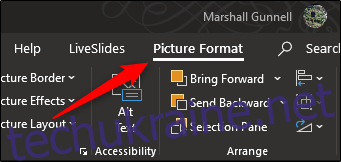
Далі, в групі “Налаштувати”, виберіть опцію “Художні ефекти”.
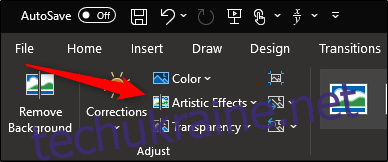
У меню, що випадає, оберіть “Розмиття”.
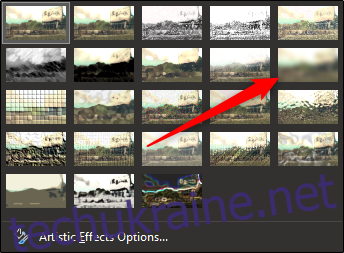
Тепер все зображення розмито. Якщо вас не влаштовує ступінь розмиття, ви можете налаштувати його. Знову зайдіть в меню “Художні ефекти” та виберіть “Параметри художніх ефектів”.
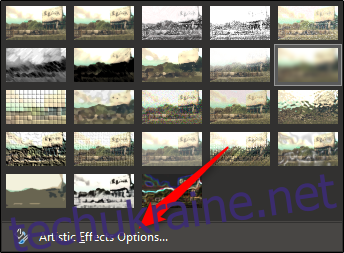
З правого боку з’явиться панель “Формат зображення”. У розділі “Художні ефекти” знайдіть параметр “Радіус”. Перетягуйте повзунок вправо, щоб збільшити ступінь розмиття до бажаного результату.
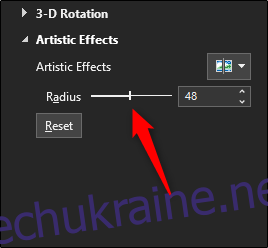
А що робити, якщо потрібно розмити лише окрему частину зображення? Хоча в PowerPoint немає спеціального інструмента для цього, можна скористатися невеликою хитрістю.
Розмиття фрагменту зображення
Як зазначає Microsoft, прямого інструменту для розмиття частини зображення немає. Тому доведеться вдатися до маніпуляцій з іншими функціями.
Спочатку вставте фігуру, яка покриватиме потрібну для розмиття область. Скористайтеся стандартними фігурами з групи “Ілюстрації” на вкладці “Вставка” або намалюйте фігуру довільної форми.
Розмістіть фігуру таким чином, щоб вона закривала фрагмент зображення, який ви хочете розмити.

Перейдіть на вкладку “Формат фігури”. В групі “Стилі фігур” виберіть “Заливка фігури”, а потім “Піпетка” у меню, що випадає.
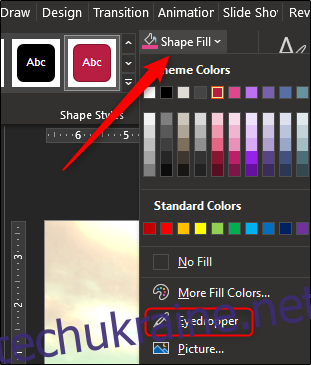
Піпеткою виберіть колір з області зображення, колір якого ви хочете використовувати для заповнення фігури.
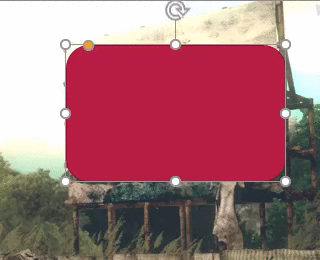
Поверніться до групи “Стилі фігур” та виберіть “Ефекти фігури”, а потім у випадаючому меню оберіть “М’які краї”.
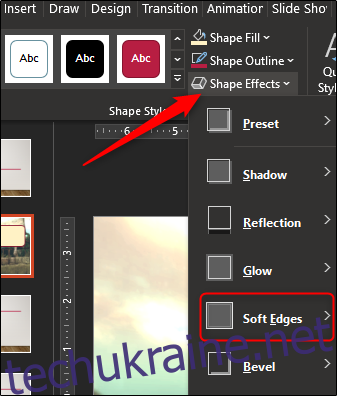
У підменю оберіть один з варіантів м’яких країв, який найбільше підходить для вашого зображення. У прикладі використано значення 25.
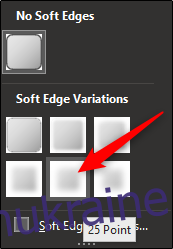
Тепер обрана частина зображення повинна виглядати розмитою.
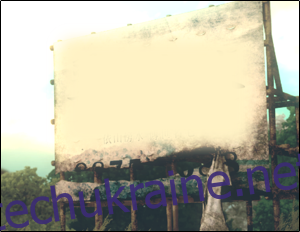
Наостанок, згрупуйте фігуру та зображення, щоб вони залишалися разом під час редагування. Утримуючи клавішу Ctrl, виділіть обидва об’єкти.

На вкладці “Формат зображення” в розділі “Упорядкувати” виберіть “Група”, а потім знову “Група” у меню, що випадає.
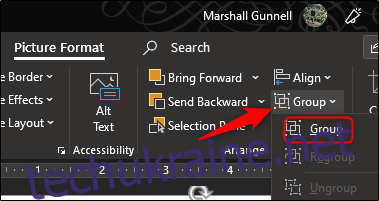
Тепер обидва об’єкти є єдиною групою, і ви можете редагувати фон, не турбуючись, що розмита фігура змістить своє положення.